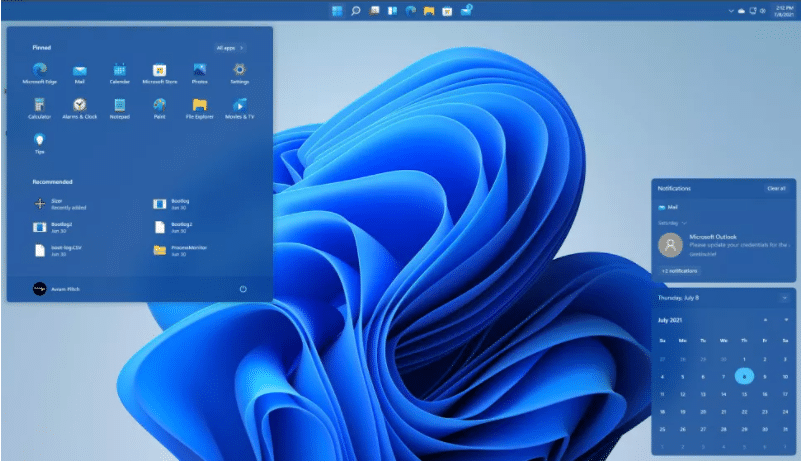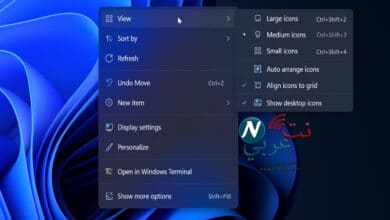ماهي أبرز سلبيات و مشاكل ويندوز 11 ؟
تعرف معنا على أبرز السلبيات التي اكتشفناها في نظام ويندوز 11 الجديد.
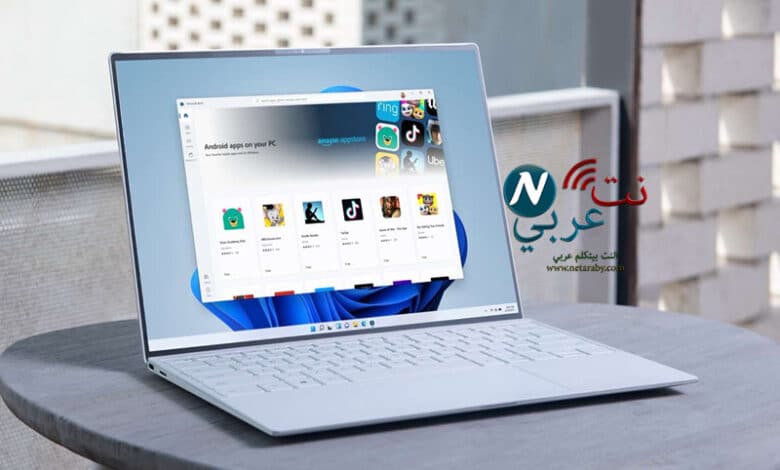
على غرار أنظمة التشغيل المختلفة، ظهرت في الآونة الأخيرة بعض الاعتراضات الموجهة إلى Windows 11، فقد كانت الآمال عليه كبيرة للغاية، لحل مشاكل Windows المختلفة، ولكن جاءت النتيجة للبعض على عكس التوقعات، فقد عاني الكثير من المستخدمين من مشاكل ويندوز 11 المختلفة، بعضاً منها متعلقاً بالمظهر الخارجي والتغير الكبير الذي طرأ عليه، والبعض الآخر متعلق بأجهزة التشغيل. هذا ما سنتاوله في سطور المقال التالي.
مشاكل ويندوز 11
قمنا بتجميع أكثر المشاكل التي يعاني منها مستخدموا ويندوز 11 بين يديك؛ لتقيّم الإصدار مجملاً، هل هو جدير بالضجة التي نالها، أم أن هذه المشاكل بالفعل تؤثر على آلية العمل والاستخدام؟ تشمل قائمة مشاكل ويندوز 11 على ما يلي:
1- النقر مرتين على القوائم المنبثقة
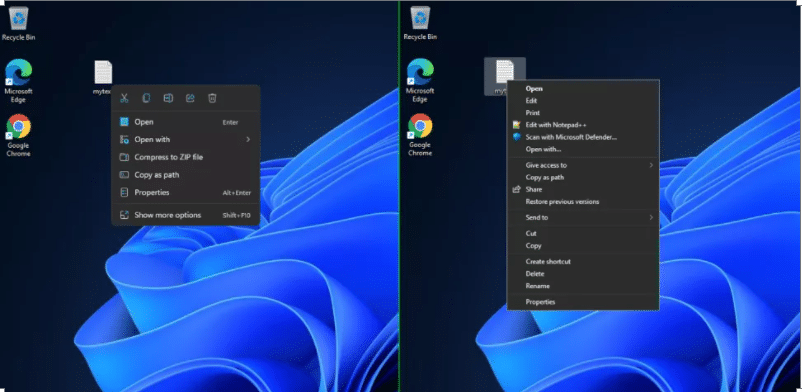
ربما تكون واحدة من مشكلات ويندوز 11 التي يعاني منها البعض، ولكن قد يرى البعض الآخر أنها مجرد أمر عادي، ولكن لنهتم بآراء الفريق الأول، والذي يعاني من كثرة الخيارات التي تظهر أمامه، عند الضغط على ملف بواسطة الزر الأيمن للماوس، أو بمعني آخر، عدم ظهور البرنامج المناسب لفتح هذا الملف مباشرة، دون الحاجة إلى قائمة من الخيارات الغير مجدية.
على سبيل المثال، إذا قمت بالضغط على ملف بتنسيق txt. بواسطة الزر الأيمن للماوس، ففي مخيلتك ترغب في أن تظهر قائمة من خيارات البرامج التي يمكن فتح الملف بواسطتها، ولكن يحدث ظهور الكثير من الخيارات الأخرى والتي ليس لها علاقة بما تود القيام به.
من ضمن أسبابنا التي جعلتنا نضع مثل هذا الأمر في قائمة مشاكل ويندوز 11، هو اعتقاد شركة مايكروسوفت أنه بمرور المزيد من السنوات، لن يستطع عقلك التعامل مع تدفق مثل هذه الخيارات أمامك، وخاصة وأن بعض المستخدمين بالفعل يضغطون على خيارات ليست هي الأمثل على الإطلاق، وهو ما يقتضي منك الضغط على زر إظهار المزيد من الخيارات، إلى أن تصل إلى خيارك المنشود.
2- اختفاء خيارات شريط المهام بمستكشف الملفات
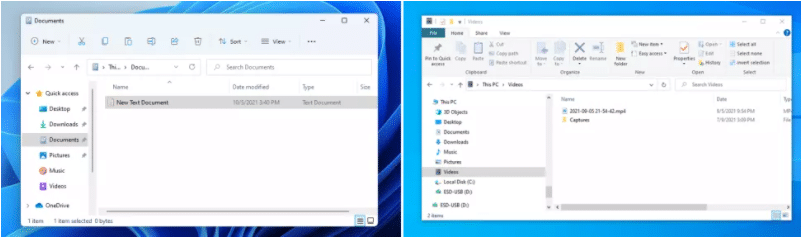
مسكتشف الملفات ” File Explorer ” من الأعمدة الرئيسية التي لا يمكن لأي نظام تشغيل أن يخلو منها، فهو من يحمل الملفات والتطبيقات وأنظمة تشغيل الجهاز، ويسهل على الكثيرين إدارة وتنظيم الملفات المختلفة، وبالتالي عملية استخدامه يجب أن تكون سهلة ومبسطة إلى أقصى حد، وهو ما يصعب توافره في Windows 11.
تكمن المشكلة في اختفاء بعض الإعدادات الرئيسية، أو بالأحرى تم دفنها في طيات خيارات أخرى، وهو ما يجعل الوصول إلى هذه الخيارات أمراً صعباً، خاصة للمستخدمين الجدد لنظام التشغيل بصفة عامة وويندوز 11 بصفة خاصة، فعلى سبيل المثال في ويندوز 10، إذا أردت عرض خيارات علامة تبويب عرض ” View ” سيكون من السهل عليك الوصول إليها بالضغط على علامة التبويب الظاهرة في شريط المهام.
على العكس تماماً في ويندوز 11، ستحتاج إلى الضغط على قائمة العرض الفرعية، والتي منها تصل إلى قائمة العرض الأساسية، وبعدها تقوم باختيار ما أردت، وهو ما يمثل صعوبة ومشكلة للبعض.
إن لم تستطع التكيف مع هذه المشكلة، فإليك هذا الخبر السار، يمكنك الآن الحصول على مستكشف ملفات ويندوز 10 في جاهز الذي يعمل بنظام تشغيل ويندوز 11، وذلك عن طريقة تطبيق ” Start All Back “، فبواسطته يمكن تغيير قيمة التسجيل الخاصة بمستكشف الملفات. ستدفع بعض الرسوم للحصول عليه، تُقدر بـ 4.99 دولاراً فقط.
3- مساحة قائمة ابدأ الكبيرة
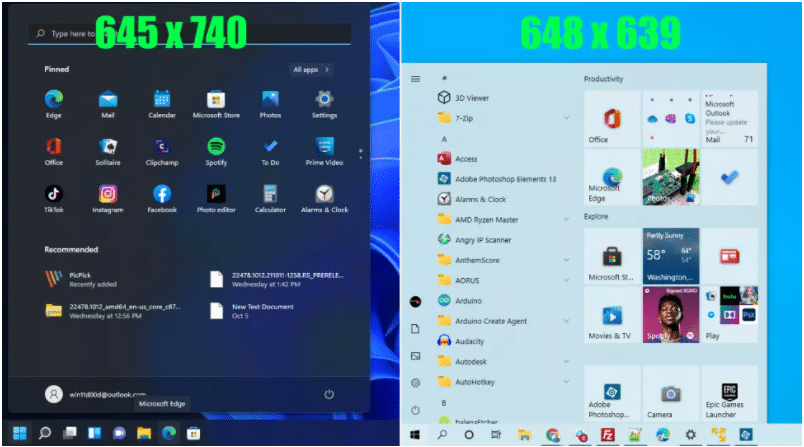
لعشاق التفاصيل الصغيرة الفارقة، ولمحبي الهندسة والمساحات، إليك واحدة من مشاكل ويندوز 11، والتي لن يلاحظها سوى المهتمين بالوصول السريع إلى البرامج والتطبيقات المختلفة، فالكثير قد انخدع بالشكل الظاهري الجديد لقائمة ابدأ، ولكن تفتقد كثيراً إلى الناحية الوظيفية، والتي من المفترض أن يتم تحديثها، لا تحديث الشكل والمظهر.
قائمة ابدأ في Windows 11 تظهر في منتصف الشاشة، لتشغل مساحة أكبر مما كانت عليه في Windows 10، وعدد الأيقونات التي تحملها القائمة أقل مما كانت تحمله في الإصدار السابق، وما يزيد الأمر سوءاً، هو أنك في حاجة إلى الضغط على إحدى الخيارات؛ لرؤية قائمة بجميع تطبيقاتك.
نعلم أنك تريد مزيداً من التوضيح، لك هذا، قمنا بعمل مقارنة بين قائمة ابدأ ” Start Menu ” في Windows 11 و Windows 10، على شاشة بمقياس 1920 × 1080، لنجد أن قائمة ابدأ في نظام التشغيل الأول بمقاس 645 × 740، وتضم 18 تطبيقاً مثبتاً وأربعة اختصارات، بإجمالي 22 أيقونة.
في حين بلغت أبعاد قائمة ابدأ في نظام التشغيل الثاني 639 × 648، وتحتوي على 30 أيقونة، ويمكن بسهولة التمرير لأسفل في قائمة أبجدية من التطبيقات الخاصة بك، ولكن في Windows 11، عليك النقر فوق خيار ” All Apps “؛ لتظهر جميع التطبيقات.
4- مشاكل شريط المهام
نأتي إلى أكثر مشاكل ويندوز 11 ضجةً وصخباً، وهي مشكلة شريط المهام، والتي أحدثت جللاً كبيراً في أوساط استخدام أنظمة التشغيل، بين مؤيد ومعارض. يستمد هذا الصخب قوته من كم المشاكل التي يحتوي عليها شريط المهام، أولها عدم القدرة تغيير حجمه، ولكن تم حل هذه المشكلة بواسطة تطبيق ” Start All Back “، والذي ذكرناه سلفاً. يمكنك هذا التطبيق من إعادة ضبط حجم شريط المهام بين الحجم الصغير أو المتوسط أو الصغير.
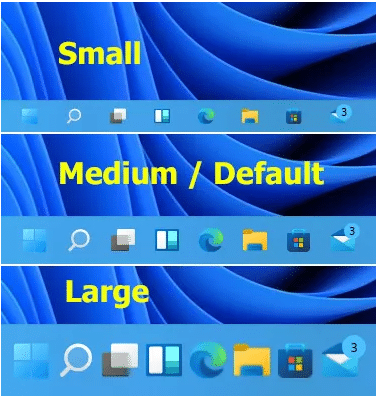
بعد حل مشكلة حجم شريط المهام، ستصطدم بمشكلة عدم القدرة على تحريك شريط المهام، كما تعودت في إصدارات Windows السابقة، إضافة إلى توسط جميع الأيقونات الشريط، بكل تأكيد هذا يشعرك وكأنك أمام جهاز Mac، ولكن يشعر البعض أمام هذه التعديلات والعوائق ببعض الغربة والحنين إلى الإصدار السابق.
لم توفر شركة مايكروسوفت أي طريقة مدعومة لتحريك شريط المهام، ولكن باستخدام بعض الحيل التي لا نضمن نجاحها أو عدم تأثيرها على نظام التشغيل، يمكنك نقل شريط المهام إلى الأعلى، ومحاذاة قائمة ابدأ وباقي الأيقونات على الجانب الأيسر من الشاشة.
5- مشكلة عدم فصل نوافذ رموز شريط المهام
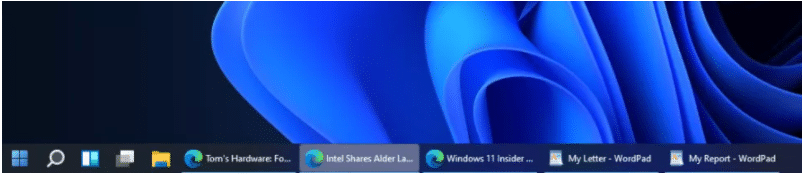
لا نزال في مشاكل ويندوز 11 المتعلقة بشريط المهام، بعدما تقوم باستخدامه ستكتشف بمرور الوقت مشكلة جديدة، وهي عدم القدرة على فصل نوافذ إحدى رموز شريط المهام. في ويندوز 10 ، إذا قمت بفتح أكثر من نافذة لمتصفح Google Chrome، وقمت بالوقوف على رمز المتصفح في شريط المهام بمؤشر الماوس، ستظهر مجموعة من النوافذ الصغيرة، والتي تعبر عن المحتوى المفتوح وقيد التشغيل بالفعل.
هذه الخاصية موجودة أيضاً في ويندوز 11، ولكن ما يفتقده أحدث إصدارات شركة Microsoft أنه يمكن فصل هذه النوافذ، بحيث تظهر على شريط المهام بشكل مستقل، واحدة تلو الأخرى، وهو ما يمكنك من فتح النافذة المطلوبة بطريقة أسهل، بمجرد النقر فوقها، وهذا الخيار موجود في نظام تشغيل Windows 10 بالفعل.
6- متطلبات الجهاز الصارمة
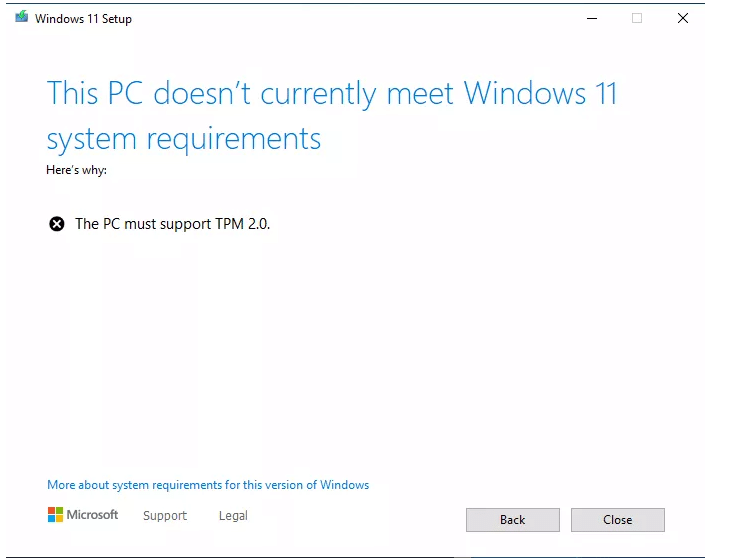
يصف البعض متطلبات تشغيل ويندوز 11 بالصارمة، فنظراً لكونها أحدث إصدارات أنظمة التشغيل، تحتاج إلى بعض المتطلبات التي قد يفتقدها الكثير من الأجهزة، خاصة القديمة منها، فعلى سبيل المثال، لابد من توافر شريحة TPM 2.0 لتشغيل Windows 11، وهو ما يصعب توافره في الكثير من الأجهزة، ولكن تم حل مشكلة تثبيت ويندوز 11 بدون TPM 2.0، ولكنها من الطرق الغير مدعومة والمصرح بها من قِبل شركة مايكروسوفت، وبالتالي ربما تؤثر على الجهاز، وتتسبب في أعطال أخرى متوقعة.
إضافة إلى شريحة TPM 2.0، ستحتاج إلى جهاز بوحدات معالجة مركزية AMD أو Intel المدعومة، وبالإضافة إلى ذاكرة وصول عشوائي 4 جيجابايت، ومساحة قرص صلب تصل إلى 64 جيجابايت، ووحدة معالجة 64 بت، وغيرها من المتطلبات الأخرى.
فسرت شركة Microsoft حاجة Windows 11 إلى مثل هذه المتطلبات لرفع مستوى الأمان والحماية، وليس للأداء، ويعد هذا التفسير من الناحية العقلية منطقياً إلى حد كبير، والدليل على ذلك إمكانية تشغيل Windows 10 بطريقة مميزة وبدون شريحة TPM، بالإضافة إلى ارتفاع أسهم البحث عن طريقة تسريع ويندوز 11، وهو ما يعني أن الغرض الأساسي ليس رفع مستوى الأداء، بل توفير أقصى درجات الأمان لمتعلقات المستخدم.
إذا كنت على وشك القيام بالترقية لويندوز 11، فعليك التأكد ما إذا كان جهازك سيلبي تلك المتطلبات والاحتياجات، ولكن إذا أردت شراء جهاز جديد يحمل مواصفات عالية الجودة، فلن تكون في حاجة إلى مثل هذه الخطوة، قم بشراء ويندوز 11 الآن وثبّتها.
7- صعوبة تغيير المتصفح الافتراضي
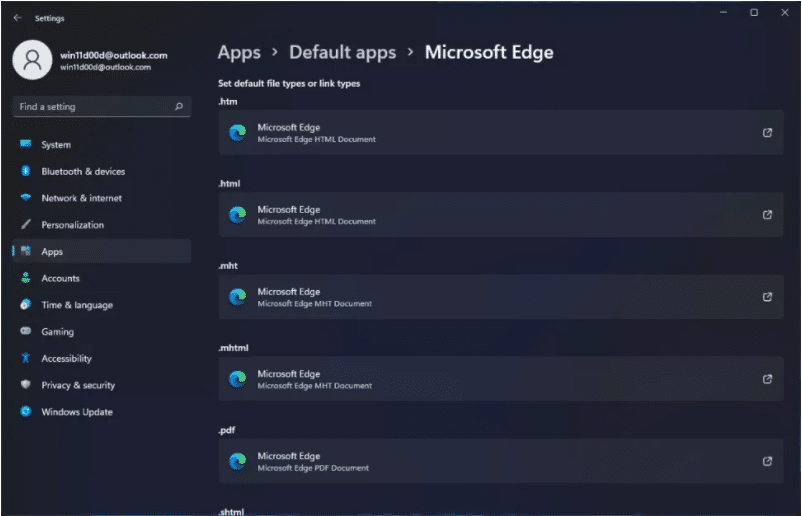
واحدة من مشاكل ويندوز 11 هي عدم القدرة على تغيير المتصفح الافتراضي لنظام التشغيل بسهولة. يحمل متصفح Microsoft Edge على عاتقه مهمة عملية التصفح، ولا عجب في ذلك، فهو يعتبر الإصدار الأحدث من برنامج Internet Explorer الشهير، وعلى الرغم من صعوبة تغييره، إلا أن الفرصة لا تزال قائمة، من خلال إجراء بعض التعديلات اليدوية في الإعدادات.
هذه الفرصة ليست بالسهلة كما تظن، فإذا أردت أن تقوم بتعيين برنامج Google Chrome أو أي برنامج آخر، فعليك تغيير التعيين يدوياً لـ htm. و html. و pdf. و shtml. والعديد من أنواع الملفات الأخرى، على العكس تماماً في Windows 10.
8- اختفاء أداة الطقس من شريط المهام
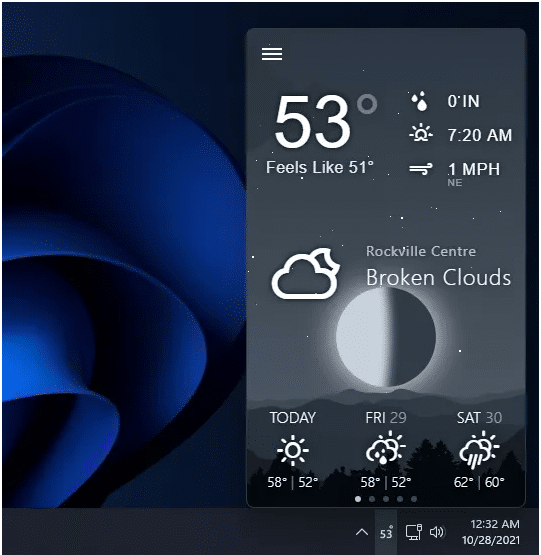
ربما تكون إحدى مميزات ويندوز 11 للبعض، ولكن للبعض الآخر مشكلة كبيرة، خاصة وأنها واحدة من الخيارات التي تقدم معلومة قد تكون مهمة في الكثير من الأحيان، فحالة الطقس الخاصة بنظام التشغيل تكون دقيقة للغاية، وتستطيع بواسطتها وبضغطة زر واحدة أن تكون جاهزاً لإتمام أعمالك الخارجية، أو تأجيلها لوقتٍ آخر، خاصة في فترات البرد القارس والأمطار الغزيرة.
يظهر خيار درجة الحرارة والطقس في نظام التشغيل Windows 10 في شريط المهام على يسار الوقت والتاريخ، يمكن إيقافها بسهولة لمن ينزعج من وجودها، ولكن على المستوى الشخصي، أفضل وجود مثل هذه الخيارات التي تقدم معلومات قيّمة في لمح البصر.
لحسن الحظ، لديك فرصة لإظهار هذا الخيار في شريط المهام، إذا قمت بمراجعة نفسك، واكتشفت الأهمية التي يمثلها خيار الطقس ودرجات الحرارة، من خلال الدخول إلى نافذة الإعدادات، بالضغط على مفتاحي Windows + I، وعلى الجانب الأيسر ومن قائمة الخيارات، اضغط على ” Personalization “، وانتقل إلى الجهة المقابلة لتنقر فوق زر التشغيل على الناحية اليمنى من خيار ” Weather Bar “.
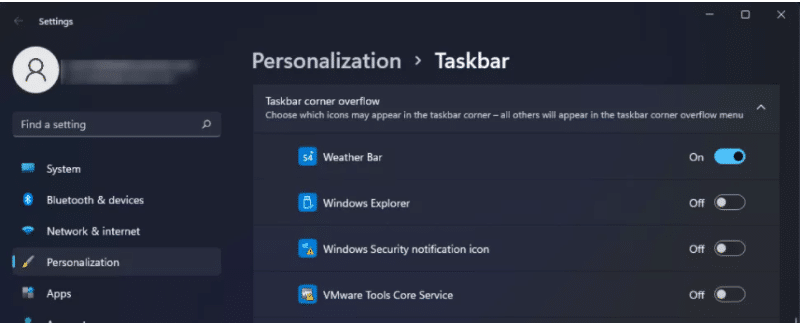
9- مشكلة التخزين
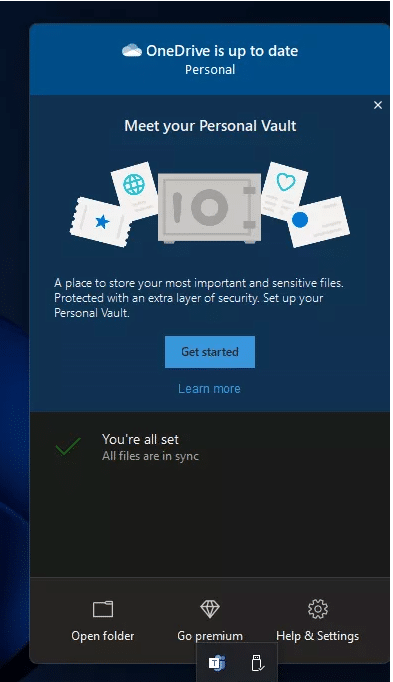
تتشابه هذه المشكلة مع استخدام مايكروسوفت إيدج كمتصفح افتراضي، وصعوبة إعادة تعيين متصفح غيره، فنظام التشغيل Windows 11 يعتمد على خدمة OneDrive للتخزين السحابي، وتظهر هذه الخدمة تلقائياً بعدما تقوم بتثبيت ويندوز 11 بشكل نظيف، دون القيام بالترقية إليه، ويتم ضبطه أوتوماتيكياً، ليكون جاهزاً للعمل في كل مرة قمت فيها بتشغيل الجهاز الخاص بك.
ولكن الفرق الوحيد بين هذه المشكلة وتلك، أنه يمكنك إلغاء تحديد بدء عمل OneDrive تلقائياً، والاعتماد على Dropbox أو Google Drive لتخزين الملفات والبيانات المختلفة في السحابة. ولتعطيل خاصية التخزين السحابي بواسطة OneDrive، اضغط على الأيقونة الخاصة بها من على شريط المهام بواسطة الزر الأيمن للماوس، وانقر فوق ” Settings “، قم بإلغاء تحديد خيار ” Start OneDrive automatically when I sign in to Windows “.
10- خلفيات Windows 11 التقليدية
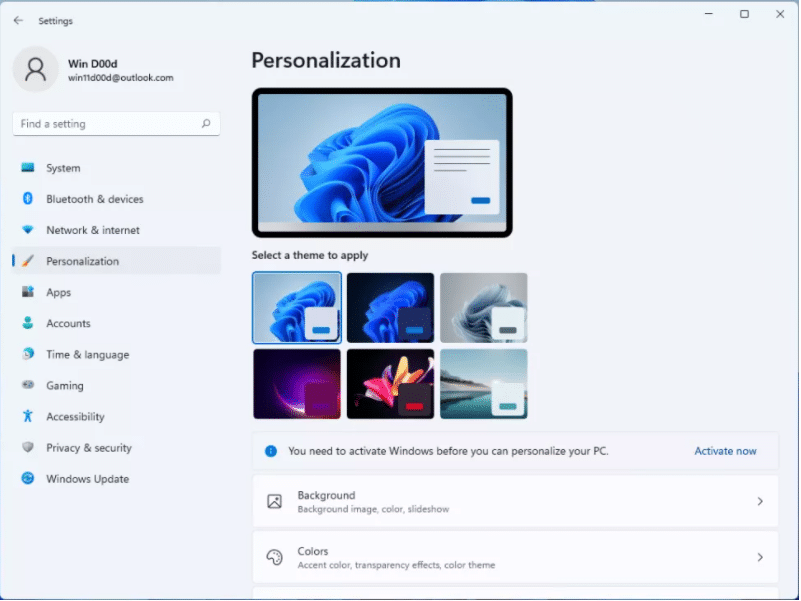
اتفقنا منذ البداية أننا سنهتم بأقل تفاصيل مشاكل ويندوز 11، فإذا كنت من مستخدمي أنظمة تشغيل Windows من البداية، ومررت بمختلف الإصدارات التي طرحتها شركة Microsoft فستشعر بوجود مشكلة واضحة في خلفيات نظام التشغيل الجديد ويندوز 11.
تميزت خلفيات Windows XP بالمراعي الخضراء والمناظر الطبيعية الخلابة، واشتهرت Windows 7 بصور السماء الزرقاء الساطعة، مناظر طبيعية لغروب الشمس، مع إطلالة رائعة لشعار ويندوز في الكثير من الصور، كذلك أثر إصدار Windows Vista قلوب عشاق أنظمة التشغيل بالمناظر الشبيهة للقطبين.
ولكن الحال يختلف تماماً في خلفيات ويندوز 11، على الرغم من كونها مقبولة إلى حد كبير، وليست على درجة كبيرة من السوء، ولكنها بدائية للغاية، تمنحك شعور وكأنك أمام نسخة تجريبية، ليست أصلية ولن تستطيع الاستمتاع بما تحتويه من مميزات، فهو لا يحمل أي منظر طبيعي خلاب، أو هوية مرئية قوية لنظام التشغيل الجديد.
ولكن بيدك إضافة إحدى اللمسات الجمالية على جهازك، من خلال تحميل ثيمات ويندوز 11، وهذه الثيمات من شأنها تغيير شكل سطح المكتب وأيقوناته المختلفة رأساً على عقب، وتتميز هذه السيمات بقدرتها على مراعاة الكثير من الأذواق. ابحث عنها الآن، واختر الخلفيات التي توّد أن تزين بها جهازك.
11- صعوبة الترقية إلى ويندوز 11
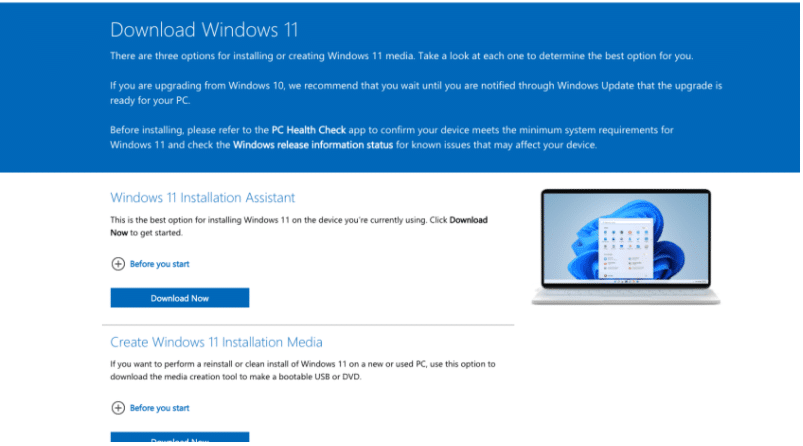
تحدثنا من قبل عن متطلبات تشغيل ويندوز 11 الصعبة، والتي بدورها تصّعب عملية الترقية إليه، فإذا لم تمتلك الإمكانيات المطلوبة، لن يظهر خيار التحديث في قائمة تحديثات نظام التشغيل، ولكن إن أردت القيام بها بشكل يدوي، فقم بتنزيل ملف Windows 11 ISO، وتثبيته حتى إن لم يحمل جهازك هذه الإمكانيات.
تتمثل خطورة الخطوة السابقة في عدم تقديم شركة مايكروسوفت لخدمات وتحديثات الأمان والحماية، ولن يتلقى الدعم الكامل لنظام التشغيل الجديد، وهو ما يجعلك عرضة للكثير من المخاطر والأعطال، لهذا إن كنت تخطط للترقيه إلى هذا الإصدار، فمن الأفضل أن تنتظر إلى أن يظهر في قائمة التحديثات.
12- بطء ويندوز 11
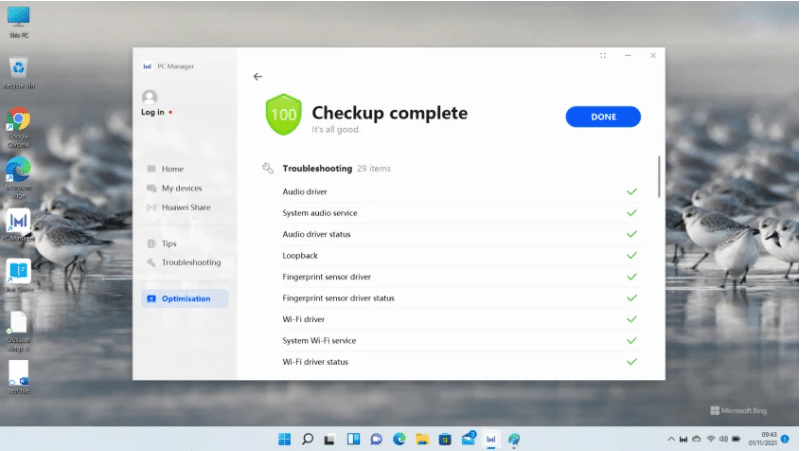
البطء والتهنيج من أكثر المشاكل التي يتعرض لها المستخدمون، ليس فقط في ويندوز 11 بل في جميع أنظمة التشغيل الأخرى، وما أصاب البعض بالإحباط هو حداثة هذا الإصدار، والذي من المفترض أن يظهر للنور من دون مشاكل من مثل هذه النوعية، والتي تختلف أسبابها وتتعدد من بين كل إصدار وجهاز وآخر.
حلول مشاكل ويندوز 11 فيما يتعلق بالبطء والتجميد كثيرة، يمكنك أن تقوم بالكشف عن التحديثات التي يحتاجها الكمبيوتر وتثبيتها، وقم بعمل نقطة استعادة النظام، حتى تستطيع العودة بإعدادات جهازك القديمة قبل هذه التحديثات، في حالة اكتشاف أي أخطاء أو أعطال بها.
يمكنك كذلك مسح التطبيقات الغير مستخدمة والملفات المؤقتة والمجلدات وغيرها، لإضافة المزيد من المساحات الخالية على القرص الصلب، فسبب من أسباب هذه المشكلة هي ملء مساحة القرص بالكامل.
13- عدم قدرة Windows 11 على العثور على الطابعة
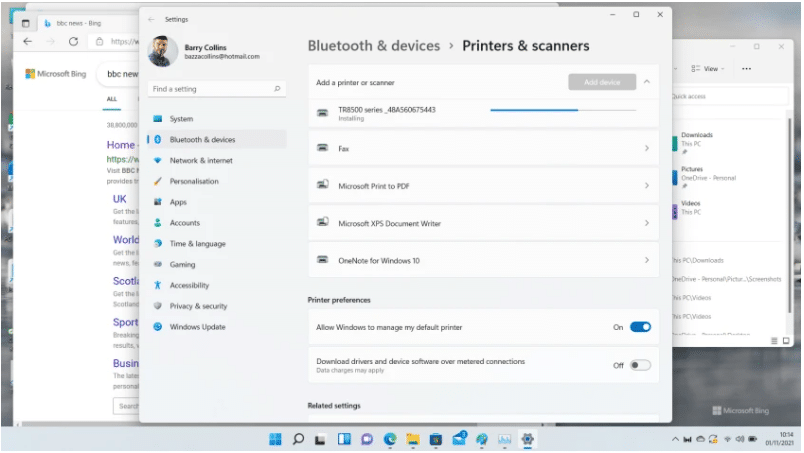
يتعثر الوصول إلى الطابعة للعديد من الأسباب التي يجهلها المستخدمون العاديون، ولكن في بيئة العمل، قد يستطيع المتخصصون في قسم تكنولوجيا المعلومات حل هذه المشكلة، وعادة ما تكون بسبب الفشل في تثبيت برامج التشغيل الخاصة بالطابعة، وبالتالي يصعب على نظام التشغيل قراءتها والتعرف عليها.
أما المستخدم العادي، فإن لم يكن لديه خبرة كبيرة في التعامل مع مشاكل ويندوز 11، سيكون عليه زيارة موقع الويب الخاص بالشركة المصنعة للطابعة، والدخول إلى قسم الدعم وعرض المشكلة التي يواجهها، والتعرف على طريقة الحل المناسبة، أو الخروج بحل بديل على أقل تقدير.
14- عطل أداة القص
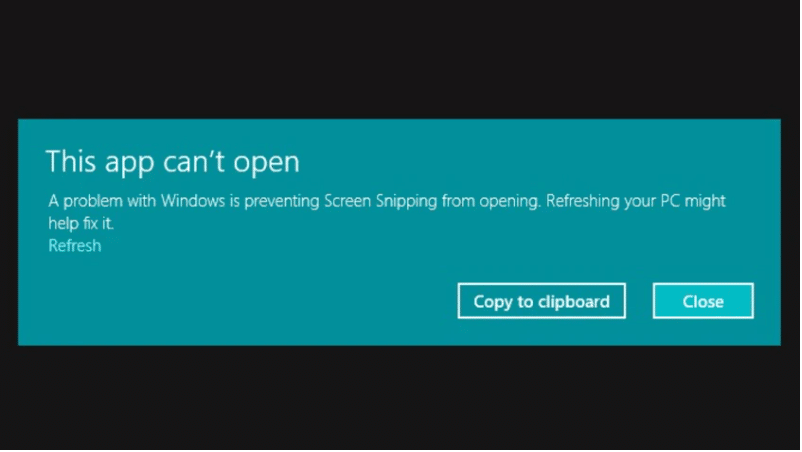
أداة القص ” Spinning Tool ” التي اشتهر بها نظام تشغيل Windows 10، تم نقلها إلى ويندوز 11؛ لأخذ لقطات شاشة يدوياً، ولكنها الآن معطلة بسبب انتهاء الصلاحية، ولا يزال العمل قائماً على إعادة استخدام هذه الخاصية مرة أخرى، لما لها من مميزات تمكن المستخدم من أخذ اللقطات بسهولة وحفظها في إحدى المجلدات على محرك الأقراص.
إن كنت على عجلة من أمرك، وترغب في أخذ لقطات شاشة، يمكنك تحميل إحدى التطبيقات المدعومة للقيام بهذه المهمة، ولا ترهق نفسك في البحث عن حلول بديلة لهذه المشكلة على الإنترنت، فهذه الحلول أثبتت فشلها وعن جدارة.
15- نقص المساحة على ويندوز 11
واحدة من مشاكل ويندوز 11 التي ذكرناها هي البطء والتجميد، والذي يرجع إلى نقص المساحة وعدم وجود أي مساحة خالية على القرص الصلب، وهذا يرجع إلى كثرة الملفات والتطبيقات الموجودة على الجهاز. وإن كنت قد قمت بالترقية إلى ويندوز 11 من 10، فالجهاز سيحتفظ بشكل تلقائي بمجلد يحتوي على ملفات النظام السابق، فإذا أردت العودة إليه، يمكن بسهولة الاستعانة به.
ولكن إن كنت ترغب في استخدام Windows 11 لفترة طويلة، فمن حسن حظك أن هذا المجلد سيتم حذفه أوتوماتيكياً بعد مرور 10 أيام على الترقية، وبالتالي ستحصل على المزيد من المساحة بفضل هذا الأمر، خاصة وأن المجلد يشغل حيزاً كبيراً على الكمبيوتر.
16- صعوبة الوصول إلى الملفات بواسطة البحث
خاصية البحث واحدة من الضروريات التي يجب توافرها في أنظمة التشغيل، فمع كثرة الملفات وتعددها، من الطبيعي أن تنسى المكان الذي قمت بوضعها فيه، وبالتالي يتعين عليك البحث عنها في الكمبيوتر الخاص بك، ويمكنك القيام بذلك بسهولة من خلال الضغط على أيقونة العدسة المكبرة في شريط المهام، أو بالضغط على مفتاحي Windows + S.
تظهر المشكلة في عدم قدرة Windows 11 على الوصول إلى الملف المطلوب، خاصة بعدما استغرق الكثير من الوقت لإعداد فهرس البحث الخاص به، وهو ما يسبب المشكلة للكثيرين. ظهرت الكثير من الحلول فيما يخص هذا الأمر، منها فتح نافذة بحث Windows، وكتابة ” Indexing Options “، ثم الضغط على خيار ” Advanced ” من النافذة التي ستظهر.
الآن، يتوجب عليك الضغط على زر ” Rebuild “؛ ليتم إعادة إنشاء الفهرس الخاص بنظام التشغيل الخاص بك، ستتابع اكتمال العملية خطوة بخطوة، من خلال ظهور شاشة تعرض التقدم الذي يتم إحرازه في هذه العملية. بعد الانتهاء، حاول أن تقوم بالبحث عن إحدى الملفات الضائعة، واكتشف ما إذا تم حل المشكلة أم لا.
17- كثرة الإخطارات
من مشاكل ويندوز 11 هي كثرة الإشعارات والتنبيهات التي تظهر بواسطة برامج التشغيل المختلفة، والتي تعتبر من عوامل التشتيت الرئيسية، خاصةً أثناء ممارسة مهامك وأعمالك اليومية، وهو ما يعد من الأمور الغير مهنية والغير مجدية كذلك، وتعتبر إحدى سقطات شركة مايكروسوفت في هذا الإصدار.
على الرغم من ذلك، استطاعت Microsoft تهدئة الأوضاع وحل المشكلة، من خلال خاصية معروفة باسم ” Focus Assist “، هذه الخاصية لها الكثير من الإعدادات التي تمكنك من زيادة التحكم في خاصية منع الإشعارات. يمكن أن تحدد ما هي التنبيهات المسموحة بالظهور لك فقط، بدلاً من مجموعة الرسائل والإشعارات الغير مفيدة، بالإضافة إلى إمكانية ضبط الأوقات التي ترغب في أن تظهر لك مثل هذه الإشعارات، كأوقات اللعب، وأوقات العمل، وما إلى ذلك.
الآن، وبعدما تعرفت على مشاكل ويندوز 11، تستطيع الآن تكوين فكرة مسبقة عن الإصدار إذا لم تقم بشرائه أو الترقيه إليه بعد، ولكن إن كنت قد قمت بذلك بالفعل، يتوجب عليك البحث جاهداً عن حل بعضاً منها، فهناك العديد من المشاكل ترجع في الأساس إلى عدم التأقلم بعد، ويحمل عنصر الوقت والزمن على عاتقه حل هذه المشكلة.